连接电脑与音箱是件常见的事。这需要考虑硬件的匹配与配置,虽然看似容易,实则有不少细节需留意。恰当的连接能显著提升音效享受。
查看音箱接口

音箱的接口种类多样。其中,3.5mm音频接口相当常见,几乎在多数电脑和音箱上都能找到。若使用这种接口,只需将音箱的插头插入电脑的音频输出接口。此外,还有一些音箱采用USB接口或光纤接口等。USB接口不仅能传输音频数据,还能借助电脑为音箱提供电力。
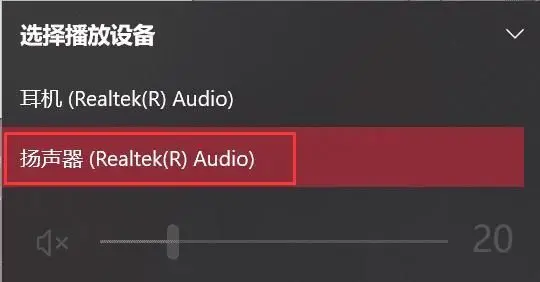
各接口在连接与使用方面各有其特性。若电脑年代较久,可能缺少光纤接口,这时选购音箱时就得避开此类接口。至于新设备,部分高端音箱可能仅支持光纤接口,这种接口属于高端、无损传输类型,购买时还需注意电脑是否兼容此接口。

检查电脑音频输出设置
电脑的音频输出设置至关重要。在Windows系统中,你只需点击右下角的音量图标,即可进入音频设置。在这里,你可以看到系统所认可的音频输出设备。若音箱连接无误却无声音,可能是音频输出设备未被正确选择。有时,电脑会自动将音频输出至HDMI接口,若音箱并非通过HDMI连接,则可能无法发出声音。

正确挑选音频输出设备之外,还可对音频各项参数进行设置。比如,可以调整音量平衡,以防左右声道音量出现不均衡现象。此外,在音频增强选项里,可根据个人喜好选择合适模式,如音乐模式可凸显音乐细节,而电影模式则可能增强音效。

无线音箱连接要点

无线音箱如今相当受欢迎。使用蓝牙音箱前,得先检查电脑是否配备了蓝牙功能。电脑若支持蓝牙,那就打开蓝牙设备,进行搜索。同时,把蓝牙音箱调至配对状态。一旦在电脑上找到音箱设备,就点击连接。连接时可能需输入密码等认证信息,只需参照音箱说明书操作即可。

蓝牙连接有时会遇到问题。比如,距离太远可能会让信号变得不稳定。通常,蓝牙传输的有效距离大约是10米。因此,最好让音箱保持在10米左右的范围内,并确保周围没有过多的障碍物。此外,还可能受到其他蓝牙设备的干扰。如果周围有多台蓝牙设备同时工作,可以尝试调整蓝牙音箱的频段,以此来改善连接质量。

安装驱动程序

在某些特定情况下,音箱要正常运行,必须安装相应的驱动程序。尤其是那些功能较为复杂或定位较高的音箱。这些驱动程序可以在音箱的官方网站找到。您需要下载与您音箱型号及电脑操作系统相匹配的驱动程序,接着按照安装指南一步步操作即可。
安装驱动程序,不只是为了让音箱发出声音。有时,安装驱动后,还能解锁音箱的高级功能。比如,可以调整均衡器设置,根据个人喜好来改变声音频率。若不安装驱动,可能就只能使用音箱最基本的发声功能,无法充分利用其全部性能。
排查连接故障
音箱与电脑连接不畅时,需仔细查找原因。先看插头是否牢固,稍有不慎可能就会声音消失或伴有杂音。接着,要确认设备运作正常,可尝试将耳机插入电脑音频口测试,若耳机有声音而音箱无,那可能是音箱本身出了问题。
或许是软件之间产生了矛盾。比如,安装了新程序后,音箱就失去了声音。遇到这种情况,可以尝试卸载最近安装的应用程序,或者恢复系统设置。此外,还可以利用事件查看器等系统工具,查看是否有错误提示,从而定位问题所在。
多音箱设置
若想配置多个音箱以获得更佳的环绕声体验,有线音箱的设置方法如下:在电脑的音频设置中,需将不同的音频输出通道分配至各个音箱。为确保这一操作,各音箱必须能够连接至电脑,且接口类型必须一致。
无线音箱能够借助组网技术实现多音箱的协同工作。不过,这就要求音箱本身具备组网能力,同时电脑或控制设备也需能够识别并管理这些音箱。配置多个音箱的过程相对复杂,需要投入更多的时间和精力去调整和测试,以确保最终效果达到最佳。
在连接电脑与音箱的过程中,你是否遇到过什么特殊难题?若有的话,希望你能为这篇文章点赞并转发,让更多的人从中受益。









